教你怎么用手机软件制作特效的文字头像
1、首先用PicsArt打开照片,点击 效果-选 艺术效果-草绘2-点击设置按钮(调节到能清楚看出人物轮廓即可)
如图。
完成后打勾。
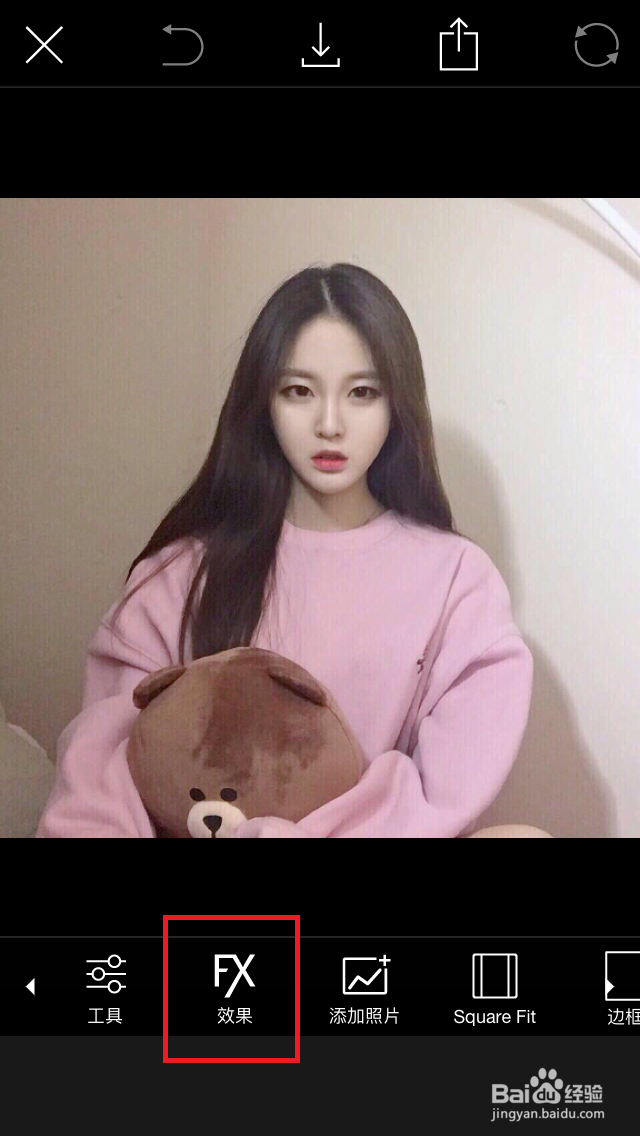

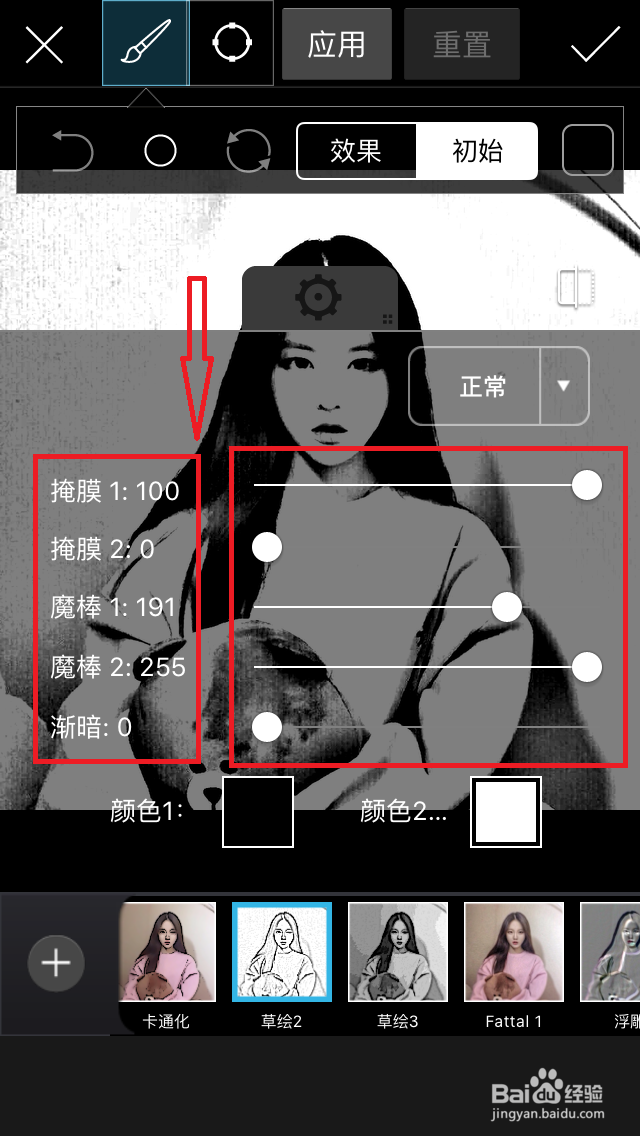
2、然后点击 画图-右下角(图层)-选第一张-再点击右下方的(画桶)-颜色为白色。打勾。

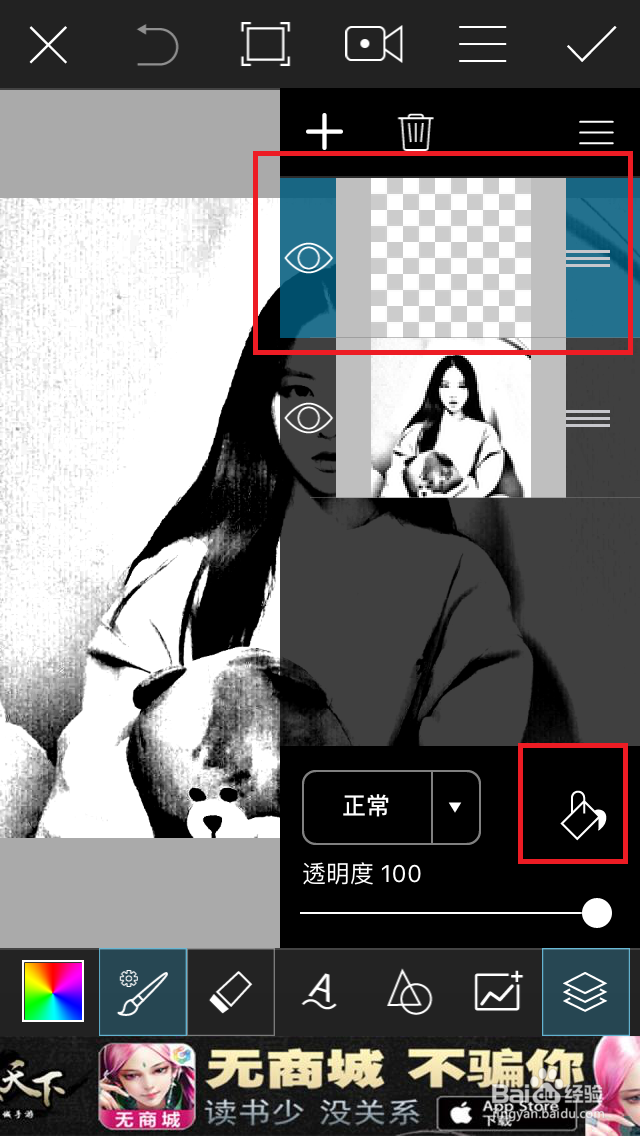

3、如图后,再把透明度调低(使得能看到底图),再点击中下部的 A,输入你喜欢的文字。


4、选择第一张白色图,在里面作画(开始输入的文字大一点)
如图。

5、把整个人物的线条上都写上文字。
如图。
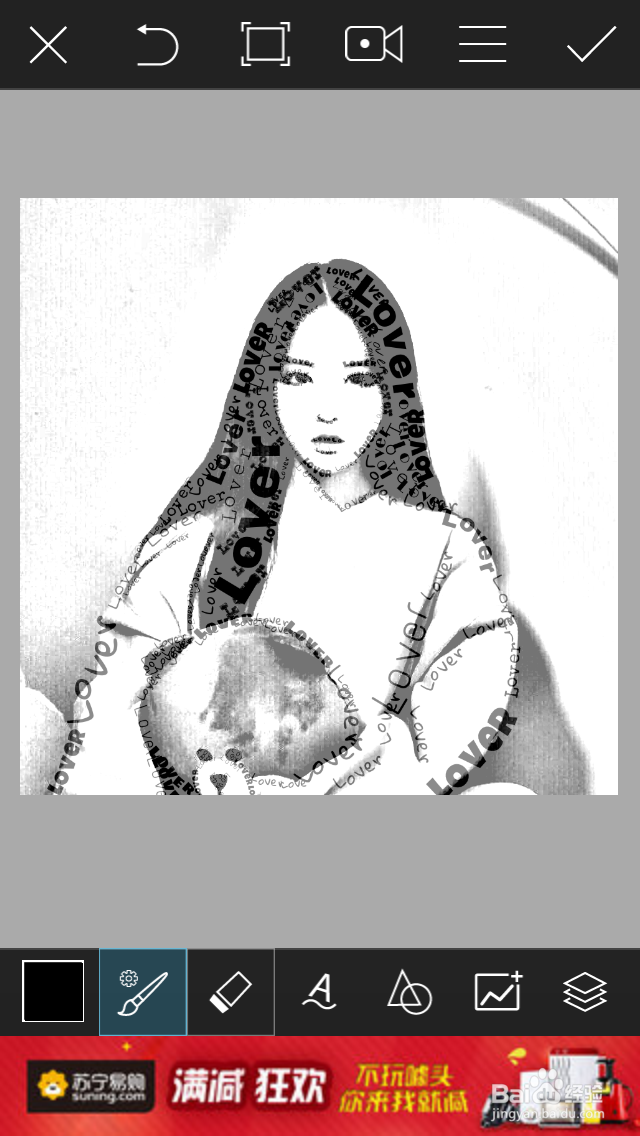
6、完成后,回到图层(右下角),把第二个删除。

7、然后把第一个 做好图的透明度调整回100。
打勾。

8、完成后继续 点击添加照片(星空的图片),把星空的图片放大与人物照片重合。
如图。
再选择特效加亮即可。
调整好后,打勾。
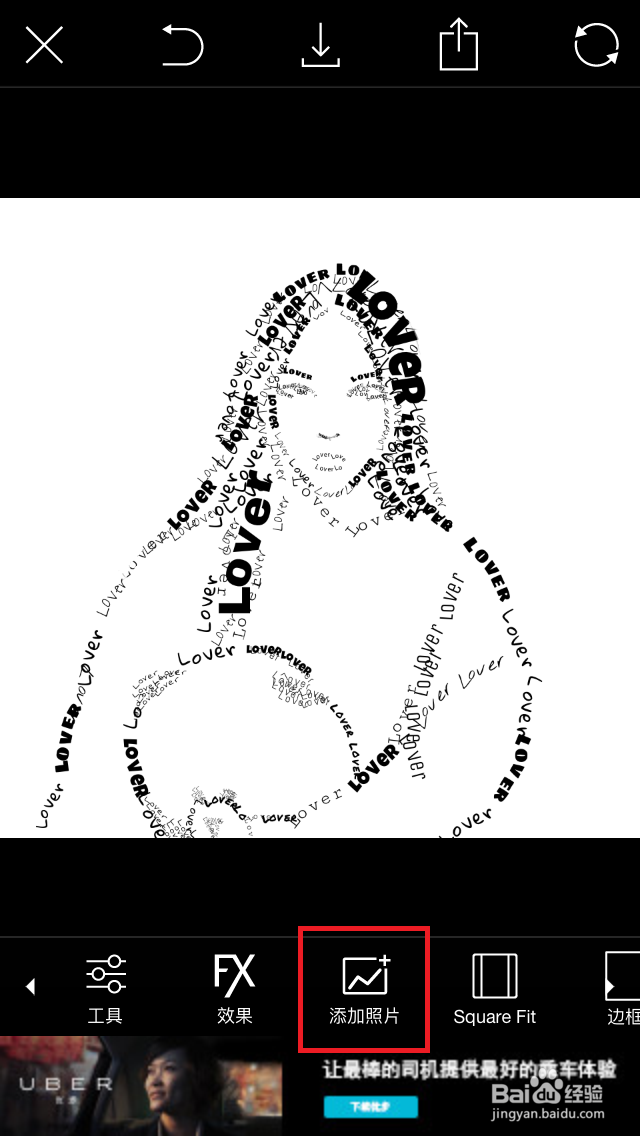

9、最后效果图完成。
记得保存哦。
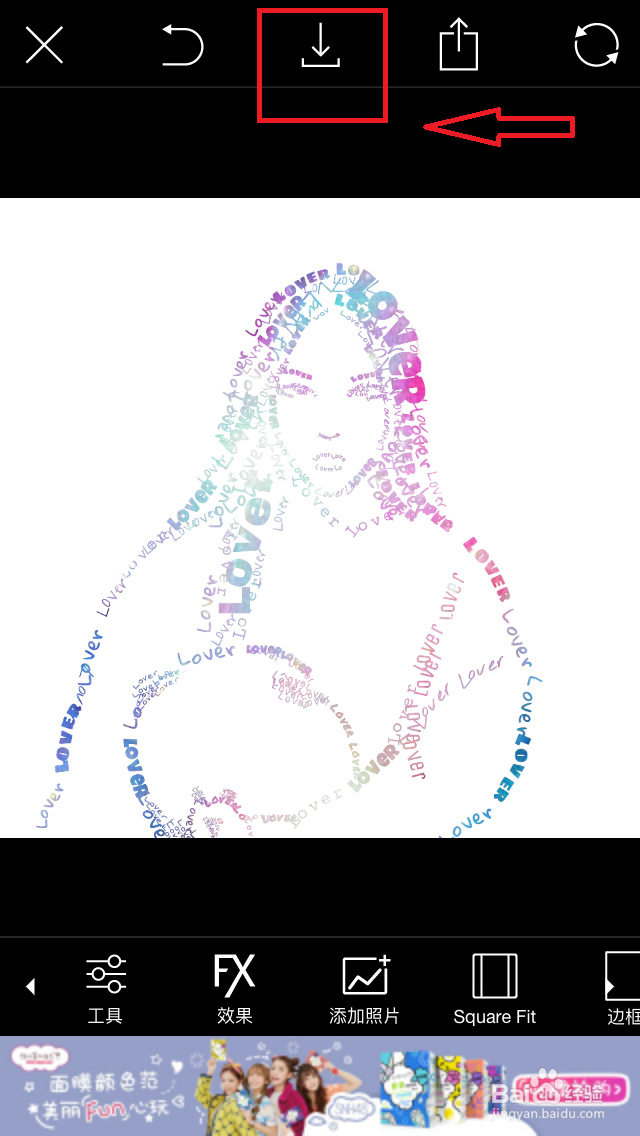
10、星空图片素材(也可自行找其他素材哟)

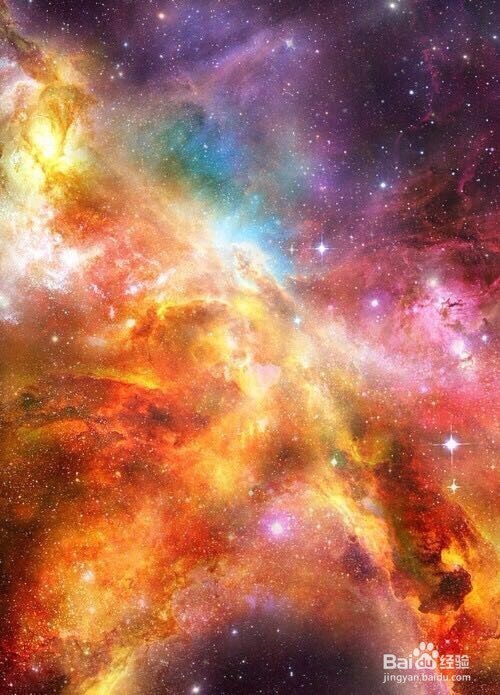
声明:本网站引用、摘录或转载内容仅供网站访问者交流或参考,不代表本站立场,如存在版权或非法内容,请联系站长删除,联系邮箱:site.kefu@qq.com。
阅读量:85
阅读量:20
阅读量:57
阅读量:91
阅读量:40